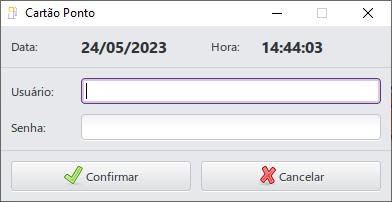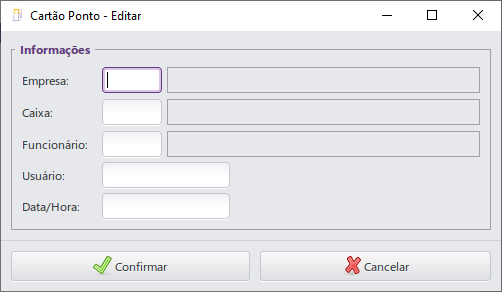...
| Painel | ||||||
|---|---|---|---|---|---|---|
| ||||||
1 Conceito | ||||||
|
Âncora conceito conceito
1 Conceito
| conceito | |
| conceito |
O Linx Postos AutoSystem® está preparado para realização de um Registro de Ponto simples, sendo que a segurança e a individualidade são garantidas pela existência e solicitação das senhas dos usuários no momento do registro do ponto. O objetivo desta rotina não é a similaridade exata com o livro ponto eletrônico, visto que esta rotina não atende a Portaria 1510/2009.
Para isso recomendamos o uso de equipamento e sistemas específicos.
Âncora requisitos requisitos
2 Requisitos
| requisitos | |
| requisitos |
Para executar os cadastros de cartão ponto, será necessário habilitar algumas permissões de acesso ao usuário, descritas no próximo capítulo.
Âncora configuracoes configuracoes
3 Configurações
| configuracoes | |
| configuracoes |
As permissões de acesso podem ser liberadas ou restritas de acordo com a política da empresa e seus respectivos grupos de usuários.
...
Cadastros > Cartão Ponto.
| Aviso |
|---|
É possível realizar o Registro Ponto através de leitor biométrico para clientes que possuem o módulo Biometria ativo. Para mais informações sobre o módulo Biometria, acessar Manual Biometria. |
Âncora funcionalidades funcionalidades
4 Funcionalidades
| funcionalidades | |
| funcionalidades |
As rotinas descritas a seguir permitirão realizar o registro e controle do cartão ponto dos funcionários dentro do sistema.
| Aviso |
|---|
Para que a rotina funcione de forma adequada é necessário que o cadastro de funcionário possua vínculo com um usuário do sistema, visto que o registro do ponto exige as informações de usuário e senha. A informação referente a empresa em que cada funcionário trabalha, deverá ser corretamente preenchida no cadastro de funcionário. |
Âncora pontomanual pontomanual
4.1 Registrar Ponto Manual
| pontomanual | |
| pontomanual |
É possível realizar o registro do Ponto, através dos módulos Caixa e Gerencial, nos tópicos abaixo será detalhado o funcionamento em cada módulo.
Âncora pontogerencial pontogerencial
4.1.1 Registrar Ponto Módulo Gerencial
| pontogerencial | |
| pontogerencial |
Para registrar o ponto no módulo Gerencial, acessar Outros > Ponto Eletrônico > Bater Ponto. Será exibida uma tela conforme imagem abaixo:
Essa tela possui os filtros:
...
Após preencher os filtros, clicar no botão Confirmar, será exibida a mensagem conforme imagem abaixo:
Âncora pontocaixa pontocaixa
4.1.2 Registrar Ponto Módulo Caixa
| pontocaixa | |
| pontocaixa |
O registro de ponto no módulo Caixa, será realizado através da tecla de atalho F4, conforme imagem abaixo:
Possui os mesmos filtros do capítulo 4.2.1.
Âncora ajustar ajustar
4.2 Ajustar Registro Ponto
| ajustar | |
| ajustar |
Em algumas situações será necessário ajustar um registro ponto, como por exemplo, caso o usuário esqueça de registrar o ponto na entrada/saída. Nestas situações será necessário acessar o módulo Gerencial > Cadastros > Tabelas > Geral > Cartão Ponto.
Esta janela possui os filtros:
...
Após informar os filtros, clicar no botão Confirmar, será exibida uma janela com todos os registros de ponto do funcionário selecionado.
Esta janela possui os botões:
- Filtro: retornará a tela de Cartão Ponto - Filtro;
- Novo: permitirá registrar um novo ponto;
- Editar: permitirá editar um ponto registrado;
- Excluir: permitirá excluir um ponto;
- Fechar: permitirá fechar a janela.
Ao clicar no botão Novo ou e no botão Editar, será exibida a serão exibidas as tela abaixo:
Essa tela possui os mesmos filtros da tela de Cartão Ponto – Filtro, além do campo Usuário, que é automaticamente preenchido de acordo com o funcionário informado.
Ao clicar no botão Confirmar, o novo ponto será registrado.
Âncora cartao cartao
4.3 Relatório Cartão Ponto
| cartao | |
| cartao |
Os relatórios são uma importante ferramenta para a tomada de decisões, o LINX Postos AutoSystem® possui alguns relatórios que auxiliarão no controle de registro de ponto. Abaixo será detalhado o relatório disponível para esta rotina.
...
Será exibida uma tela conforme imagem abaixo:
Esta tela possui os filtros:
...
Após informar os filtros, clicar no botão Visualizar, será exibido um relatório conforme imagem abaixo:
| Aviso |
|---|
O asterisco ( * ) ao lado do horário do registro indica que este registro foi realizado manualmente pelo funcionário. Quando o registro for realizado pelo leitor biométrico, não possuirá o asterisco ao lado do horário. |
...